Kinh nghiệm sử dụng Windows hỗ trợ việc dạy học trong nhà trường
Trong thời gian dạy học trực tuyến, các thầy cô đã rất tích cực đổi mới phương pháp dạy học bằng việc kết hợp sử dụng các phần mềm hỗ trợ việc dạy học hiệu quả. Nhiều nhà trường và cá nhân giáo viên đã không ngại dành kinh phí đặt mua những phần mềm hữu ích để thiết kế bài dạy trở nên hấp dẫn, đảm bảo tốt nhất việc học của học trò trong mùa dịch
Việc soạn giảng một bài dạy trực tiếp vốn đã mất nhiều thời gian công sức, nhất là khi dạy học trong thời kì dịch bệnh lại càng đòi hỏi tâm huyết và thời gian hơn với các thầy cô. Khi thiết kế bài dạy cho học sinh vừa diện học tập trực tiếp tại lớp vừa theo học trực tuyến tại nhà do thuộc diện F0, F1, hay học trực tuyến 100% như thời gian vừa qua thì chiếc máy tính trở nên vô cùng quan trọng. Nhưng chưa phải thầy cô nào cũng biết và tận dụng những chức năng vốn có được cài sẵn trong Windows của máy mình.

Sử dụng công cụ ghi màn hình Tập huấn thay sách giáo khoa trực tuyến tại nhóm Ngữ văn
Thực tế có rất nhiều phần mềm thu phí hoặc miễn phí, thầy cô có thể tải về máy để sử dụng nhưng nhược điểm là rất “nặng” máy dẫn đến đầy bộ nhớ, khiến cho máy chạy ì ạch mất nhiều thời gian chờ đợi máy khởi động, chạy bài…, ảnh hưởng đến tiến trình tiết dạy. Thầy cô cũng có thể sử dụng các trang trực tuyến hỗ trợ soạn giảng nhưng khi không có mạng hay mạng yếu cũng rất khó khăn. Việc sử dụng chương trình sẵn có trong máy tính giúp khắc phục điều đó mà vẫn đảm bảo tạo ra những sản phẩm vừa vặn phục vụ cho công việc giảng dạy, bổ trợ kiến thức và hướng dẫn học sinh học tập. Thực tế ở trường ta, trong buổi tập huấn thay SGK 10 vừa qua, nhiều tổ nhóm rất lúng túng trong việc ghi lại video chương trình, dù bộ phận thiết bị đã chuẩn bị sẵn hệ thống máy móc tại điểm cầu từng tổ. Xin giới thiệu với thầy cô một số tính năng phổ biến hỗ trợ soạn giảng, gửi video tư liệu, bài dạy cho học trò trong Windows, nhất là Windows 10 trở đi đơn giản như sau
1. Công cụ chụp màn hình máy tính
Nhấn cùng lúc phím Windows-shift-S, hiện lên ô thông báo với các lựa chọn
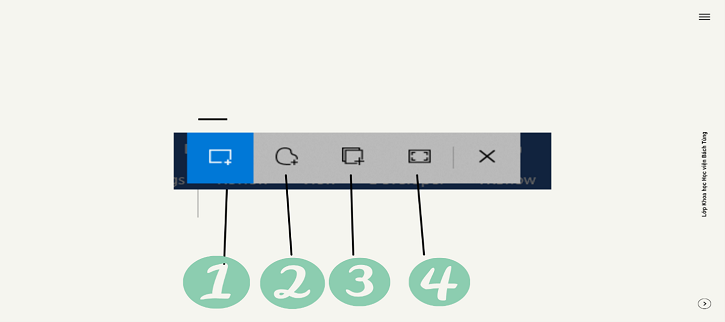
Cụ thể:
(1). Rectangular Snip: Chụp một phần nhỏ trong màn hình
(2). Freeform Snip: Chụp một phần với hình vẽ bất kì
(3). Window Snip: Chụp một góc màn hình
(4). Fullscreen Snip: Chụp toàn màn hình
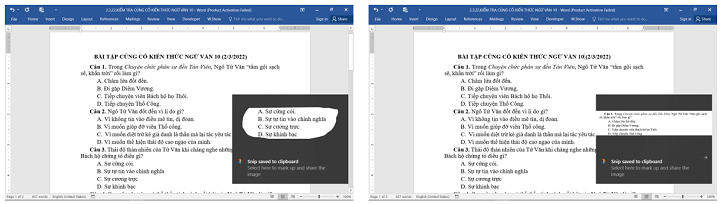
Ví dụ chụp một phần màn hình
Chú ý: Save nằm trong Documents hoặc clipboard thì save tùy chọn
2. Công cụ ghi màn hình
Nhấn đồng thời phím Window-G ra khung Capture
Nhấn vào nút Start recording (dấu chấm)
Nhấn vào Turn mic on/off while recording (hình chiếc micro để thu tiếng hoặc tắt tiếng khi ghi màn hình)
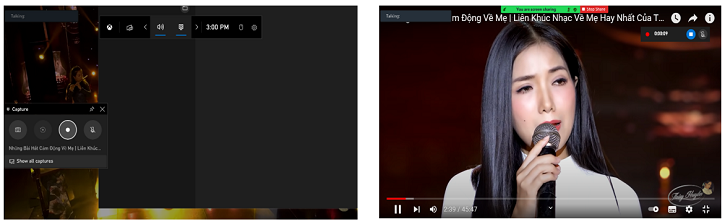
Thao tác ghi (chấm trắng-ảnh1,biểu tượng ghi màn hình (dấu chấm đỏ và thời gian ghi-ảnh 2)
Chú ý: Tìm bản ghi trong Videos
3. Công cụ ghi âm
Nhấn Type here to search (tìm kiếm) -> đánh chữ Voice Recorder, hiện ô ghi âm, nhấn Start
Để ghi âm lời thầy cô hoặc ghi lại nội dung âm thanh đang phát trên máy tính
Chú ý: File lưu trong Documents
4. Công cụ bấm giờ
Nhấn Type here to search -> Đánh Alarms & Clock hiện cửa sổ
- Timer: bật chọn thời gian ngắn
- Alarm: hẹn giờ
- World Clock: So sánh giờ các nước
- Stopwatch: Tính giờ tịnh tiến
Lưu ý: Dùng công cụ bấm giờ trực tiếp (không chèn vào slide)
Trên đây là một vài kinh nghiệm của cá nhân tôi trong thời gian giảng dạy vừa qua xin được gửi tới các thầy cô với mong muốn giúp cho việc soạn giảng của người thầy, việc bổ trợ kiến thức và việc học của học trò thuận lợi hơn mà không mất nhiều thời gian tìm kiếm cũng như kinh phí mua phần mềm hay đổi máy tính đắt đỏ để chạy được các chương trình hỗ trợ. Chúc đồng nghiệp luôn mạnh khỏe và có những giờ lên lớp thành công!
Viết bài: Phương Hoa
Duyệt bài: Nguyễn Văn Đằng

Bình luận :